今度のSateraは“小さな実力派”――キヤノン「Satera MF4150」:場所を取らずに1台4役(2/3 ページ)
機能別にまとまった操作ボタン、トナー交換が楽なフロントアクセス構造
前方に張り出した操作パネルのボタン類は、左側にFAX関連をまとめ、情報表示用のモノクロ液晶モニタ左右に設定関連、上部にコピー/FAX/スキャンの機能切り替えボタン、そして右側にテンキー(兼ダイヤル)や拡大/縮小(50%〜200%)、濃度、画質、ソート/2in1とスタート関連のボタンが並ぶ。ボタンは機能ごとにまとめられており、あちこち視線をめぐらす必要なく、各種操作が可能だ。モノクロ液晶モニタは2ライン表示だが、必要最低限の情報は確認できる。
FAX機能はSuperG3に対応。標準的なA4原稿を最大で約256枚メモリ受信できる。8件のワンタッチダイヤル、100件の短縮ダイヤルといった一般的なビジネス向けFAX機能はほぼ網羅しており、これに加えて外付け電話機の接続時に、電話着信とFAX受信を自動的に切り替えられる、鳴り分け機能を装備しているのが便利である。
一般的にビジネス向けFAX対応複合機では、FAX専用回線での利用が前提となっており、FAXを優先すると家庭の電話で留守番電話が有効にできないし、逆に留守番電話を優先するとFAXが受信できなくなってしまう。しかし、本機では別途接続した留守番電話を有効にできるため、一般家庭ユースや電話回線が1本しかない環境でも対応できるのだ。電話機によっては正しく機能しないこともあるようだが、筆者宅の留守番電話には無事に接続され、使用していた2週間は非常に快適なFAX受信環境を享受できた。
MF4150はスキャナ部と操作パネルが上方向に開く構造になっており、そこから内部にアクセスできる。やや前面から上方向に開く変則的なフロントアクセスなので、上部フロントアクセスとでも呼べばよいのだろうか。とにかく、本体前面側からトナー交換が行えるため、メンテナンスは楽である。


 スキャナ部は光学解像度600dpiのCISセンサを搭載(写真=左)。操作パネルを前面から上方向に開いて排紙部やトナーにアクセスする(写真=中央、右)。前面からトナーを交換できるため、作業スペースを取らない
スキャナ部は光学解像度600dpiのCISセンサを搭載(写真=左)。操作パネルを前面から上方向に開いて排紙部やトナーにアクセスする(写真=中央、右)。前面からトナーを交換できるため、作業スペースを取らないMFシリーズ共通のドライバとソフトを用意
ソフトウェアは従来機と同様、目的のボタンを押すだけで各種作業を実行できるユーティリティの「MF Toolbox」が付属している。スキャン画像の保存、スキャン画像のメール添付、OCRによる文書のテキスト化、PDFファイルの作成など、目的に応じた機能を手軽に扱うことが可能だ。MF Toolboxの機能に大きく変わった部分はない。

 MF ToolboxはMFシリーズを使いこなすには必須と言えるツールだ。メール、OCR、保存、PDF、スキャン-1、スキャン-2のボタンに機能を割り当てて、各ボタンをクリックするだけで特定の処理が可能になる(写真=左)。片面ADFを採用するため、PDFのメニュー項目は両面ADF搭載モデルとは違っている(写真=右)。キーワード検索可能なテキスト付きPDFや、複数ページPDFを作成できるのは従来通りだ
MF ToolboxはMFシリーズを使いこなすには必須と言えるツールだ。メール、OCR、保存、PDF、スキャン-1、スキャン-2のボタンに機能を割り当てて、各ボタンをクリックするだけで特定の処理が可能になる(写真=左)。片面ADFを採用するため、PDFのメニュー項目は両面ADF搭載モデルとは違っている(写真=右)。キーワード検索可能なテキスト付きPDFや、複数ページPDFを作成できるのは従来通りだプリンタドライバは「CARPS2」(Canon Advanced Raster Printing System 2)で、MFシリーズではおなじみのものだ。接続したPC側のCPUでラスタライズ処理(プリントデータの展開)を行って一気に出力する。各種設定は、「ページ」「仕上げ」「印刷品質」という3つのタブを切り替えながら行う。基本的な印刷設定は「ページ」タブにまとまっており、原稿サイズや用紙種別、ページレイアウト、印刷部数、印刷の向きなどが指定できる。両面印刷や印刷のとじ方向は「仕上げ」タブで設定する。「印刷品質」タブには、一般、DTP、写真など目的別の画質設定がデフォルトで用意されている。


 プリンタドライバはCARPS2を採用。3つのタブで構成される点は従来通りだ。基本的な項目は「ページ」タブで設定(写真=左)。「仕上げ」タブで両面印刷を選択できる(写真=中央)。「印刷品質」タブでは、出力するデータに合わせて印刷目的を選ぶだけの簡単設定が可能だ(写真=右)
プリンタドライバはCARPS2を採用。3つのタブで構成される点は従来通りだ。基本的な項目は「ページ」タブで設定(写真=左)。「仕上げ」タブで両面印刷を選択できる(写真=中央)。「印刷品質」タブでは、出力するデータに合わせて印刷目的を選ぶだけの簡単設定が可能だ(写真=右)スキャナ機能では、TWAINドライバである「ScanGear MF」とWIAの両方が利用できる。ScanGear MFは、必要最低限の設定が手早く行える「基本モード」と詳細な設定が可能な「拡張モード」の2種類を用意。拡張モードではさまざまな画質調整に加えて、ソフトウェア処理によるモアレ低減やごみ傷低減、退色補正が行える。
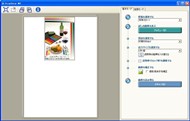
 TWAINドライバはScanGear MFが用意されている。「基本モード」では、順を追っていくだけでスキャンが完了する(写真=左)。詳細な設定を行いたいユーザー向けに「拡張モード」も選択できる(写真=右)
TWAINドライバはScanGear MFが用意されている。「基本モード」では、順を追っていくだけでスキャンが完了する(写真=左)。詳細な設定を行いたいユーザー向けに「拡張モード」も選択できる(写真=右)そのほかの付属ソフトウェアとしては、ファイル管理用にパナソニック ソリューションテクノロジーの「ファイル管理革命Lite」、日本語OCRとして同じくパナソニック ソリューションテクノロジーの「読取革命Lite」が付属している。
なお、発売時の対応OSはWindows98/98SE/Me/2000/XPとなっているが、Windows Vista(32ビット)対応のドライバとソフトウェア各種がすでにキヤノンのWebサイトで公開されており、Vista環境への導入も問題ない。

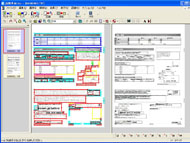 ファイル管理革命Liteでは、各種ビジネス文書をサムネイル表示したり、作成したPDFを管理して検索することが可能だ(写真=左)。日本語OCRソフトの読取革命 Liteも付属する(写真=右)。2つのソフトは連携可能で、ファイル管理革命Liteのボタンから読取革命Liteを呼び出して編集した後、ファイル管理革命Liteのテキストエリアに結果を反映できる
ファイル管理革命Liteでは、各種ビジネス文書をサムネイル表示したり、作成したPDFを管理して検索することが可能だ(写真=左)。日本語OCRソフトの読取革命 Liteも付属する(写真=右)。2つのソフトは連携可能で、ファイル管理革命Liteのボタンから読取革命Liteを呼び出して編集した後、ファイル管理革命Liteのテキストエリアに結果を反映できるCopyright © ITmedia, Inc. All Rights Reserved.
アクセストップ10
- 「これで年単位の品薄が確定」――“Crucial撤退ショック”のPCパーツショップ (2025年12月06日)
- GoogleがAndroidの更新方針を変更 年1回から小刻みに/共同通信社と加盟する48の新聞社がPerplexityの「ただ乗り」に抗議 (2025年12月07日)
- バッファローのWi-Fi 7ルーター「AirStation WSR6500BE6P」を試す 2.5Gbps対応で約2万円 コスパの良さが光る (2025年12月05日)
- 「Appleは悪。Googleは開発者を理解している味方」というEpic GamesのスウィーニーCEOが歓迎する未来は本当にバラ色なのか (2025年12月05日)
- 31.5型4Kスマートディスプレイ「LG MyView Smart Monitor 32SR73U-W」がタイムセールで4万5800円に (2025年12月05日)
- アイ・オー、Type-C接続に対応した31.5型4K液晶ディスプレイ USBドック機能も利用可能 (2025年12月03日)
- 「ASUS Dual GeForce RTX 5070」がタイムセールで8万1627円に (2025年12月04日)
- さようなら「Crucial」――Micronがコンシューマー向け製品事業から撤退 販売は2026年2月まで継続 (2025年12月04日)
- 64GB構成すら“絶望”が近づく中で、CUDIMMの人気が再上昇 (2025年11月29日)
- サンコー、WQHDパネル2面を備えたデュアル23.8型液晶ディスプレイ (2025年12月05日)

